Tikus tiba -tiba membuat "klik" atau bunyi pelik, biasanya disebabkan oleh pengumpulan habuk pada roller, butang longgar atau gangguan alam sekitar. 1. Bersihkan roller dan struktur dalaman: habuk adalah punca biasa. Gunakan swab kapas untuk mencelupkan alkohol untuk mengelap tepi, berus kecil untuk membersihkan jurang, dan jika perlu, keluarkan shell dan keluarkan serpihan; 2. Periksa sama ada butang longgar atau dipakai: bunyi yang tidak normal mungkin datang dari penuaan dan sedikit bergerak atau pendakap longgar, dan apabila ada rasa yang tidak normal, klik dua kali atau bunyi bising, anda boleh cuba menggantikan pergerakan mikro, mengetatkan skru atau menambah pelincir; 3. Selesaikan Masalah Alam Sekitar Penggunaan: Elakkan menggunakannya dalam desktop reflektif atau persekitaran gangguan tanpa wayar. Berpasangan dengan pad tetikus standard membantu meningkatkan kestabilan dan menghapuskan faktor luaran.

Ia benar -benar menjengkelkan bahawa tetikus tiba -tiba mula "klik" atau membuat bunyi pelik seperti yang digunakan. Keadaan ini biasanya bukan masalah besar, tetapi jika tidak dikendalikan, ia boleh menjejaskan pengalaman pengguna atau memendekkan jangka hayat tetikus.
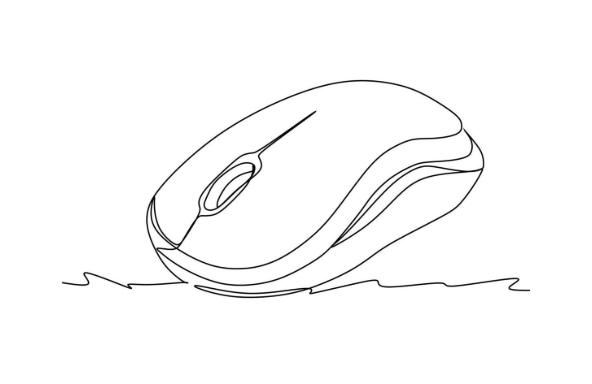
1. Bersihkan penggelek dan struktur dalaman
Sumber bunyi yang paling biasa adalah bahawa penggelek terjebak dalam habuk, serbuk atau serpihan. Terutamanya apabila anda telah menggunakan tetikus selama beberapa bulan, debu terdedah untuk berkumpul di kedua -dua belah roller, menyebabkan kekerasan atau gagap ketika menatal.
Penyelesaiannya sangat mudah:
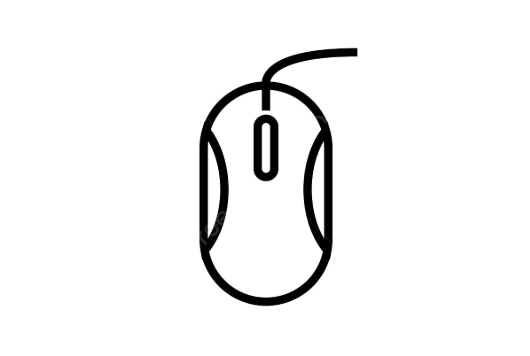
- Gunakan swab kapas untuk mencelupkannya dalam alkohol dan perlahan -lahan gosok tepi roller
- Gunakan berus kecil (seperti berus gigi lama) untuk membersihkan jurang di sekeliling penggelek
- Sekiranya ia dapat dikeluarkan, cuba buka shell tetikus untuk membersihkannya lebih jauh
Kadang -kadang zarah kecil yang jatuh ke dalam papan kekunci juga akan menjejaskan aci roller, dan pada dasarnya akan kembali normal selepas pembersihan.
2. Periksa sama ada butang longgar atau dipakai
Jika anda mendapati bunyi yang aneh apabila mengklik kekunci kiri dan kanan, mungkin penuaan sedikit atau pemegang butang longgar. Bunyi ini biasanya segar, seperti geseran plastik atau lantunan musim bunga di tempatnya.
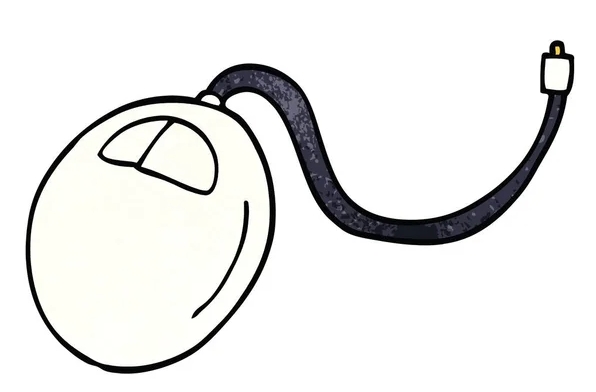
Anda boleh mencuba kaedah penghakiman ini:
- Rasa menjadi keras atau lembut apabila diklik
- Kadang-kadang klik dua kali
- Kedengarannya seperti "klik" dan bukannya "klik" biasa
Jika pergerakan mikro dipecahkan, anda boleh mempertimbangkan mengubah pergerakan mikro (sesuai untuk rakan-rakan dengan keupayaan tangan yang kuat), atau secara langsung menukar tetikus. Sekiranya ia hanya melonggarkan sedikit, mengetatkan skru atau menambah pelincir kecil boleh berfungsi.
3. Persekitaran penggunaan juga boleh menjadi salah satu sebab
Ramai orang tidak memberi perhatian kepada hakikat bahawa bahan pad tetikus, kelancaran desktop dan juga elektrik statik boleh menjejaskan operasi tetikus, terutamanya tetikus optik akan salah di beberapa desktop reflektif, menyebabkan roller melompat atau membuat bunyi yang tidak normal.
Cadangan:
- Cuba gunakan dengan pad tetikus standard
- Elakkan beroperasi pada permukaan yang sangat reflektif seperti kaca dan cermin
- Jika ia adalah tetikus tanpa wayar, periksa sama ada ia diganggu oleh peranti lain.
Kadang -kadang anda fikir ia adalah tetikus yang salah, tetapi persekitaran sekitar yang menjadikan operasi anda tidak stabil.
Pada asasnya, sebab -sebab umum dan kaedah rawatan ini ada di sana. Ia tidak rumit tetapi mudah diabaikan. Mulakan dengan pembersihan yang paling mudah, yang sering dapat menyelesaikan masalah ini.
Atas ialah kandungan terperinci Cara Memperbaiki Tetikus Membuat Bunyi Pelik. Untuk maklumat lanjut, sila ikut artikel berkaitan lain di laman web China PHP!

Alat AI Hot

Undress AI Tool
Gambar buka pakaian secara percuma

Undresser.AI Undress
Apl berkuasa AI untuk mencipta foto bogel yang realistik

AI Clothes Remover
Alat AI dalam talian untuk mengeluarkan pakaian daripada foto.

Clothoff.io
Penyingkiran pakaian AI

Video Face Swap
Tukar muka dalam mana-mana video dengan mudah menggunakan alat tukar muka AI percuma kami!

Artikel Panas

Alat panas

Notepad++7.3.1
Editor kod yang mudah digunakan dan percuma

SublimeText3 versi Cina
Versi Cina, sangat mudah digunakan

Hantar Studio 13.0.1
Persekitaran pembangunan bersepadu PHP yang berkuasa

Dreamweaver CS6
Alat pembangunan web visual

SublimeText3 versi Mac
Perisian penyuntingan kod peringkat Tuhan (SublimeText3)

Topik panas
 Keselamatan Windows kosong atau tidak menunjukkan pilihan
Jul 07, 2025 am 02:40 AM
Keselamatan Windows kosong atau tidak menunjukkan pilihan
Jul 07, 2025 am 02:40 AM
Apabila Pusat Keselamatan Windows kosong atau fungsi hilang, anda boleh mengikuti langkah -langkah berikut untuk memeriksa: 1. Sahkan sama ada versi sistem menyokong fungsi penuh, beberapa fungsi edisi rumah adalah terhad, dan edisi profesional dan ke atas lebih lengkap; 2. Mulakan semula perkhidmatan SecurityHealthService untuk memastikan jenis permulaannya ditetapkan kepada automatik; 3. Periksa dan nyahpasang perisian keselamatan pihak ketiga yang mungkin bertentangan; 4. Jalankan arahan SFC/Scannow dan DISM untuk membaiki fail sistem; 5. Cuba tetapkan semula atau memasang semula aplikasi Pusat Keselamatan Windows, dan hubungi Sokongan Microsoft jika perlu.
 Sembang suara puncak tidak berfungsi di PC: periksa panduan langkah demi langkah ini!
Jul 03, 2025 pm 06:02 PM
Sembang suara puncak tidak berfungsi di PC: periksa panduan langkah demi langkah ini!
Jul 03, 2025 pm 06:02 PM
Pemain telah mengalami sembang suara puncak yang tidak berfungsi di PC, memberi kesan kepada kerjasama mereka semasa pendakian. Sekiranya anda berada dalam keadaan yang sama, anda boleh membaca siaran ini dari Minitool untuk belajar bagaimana menyelesaikan masalah sembang suara puncak. Quick Navigat
 Windows Terjebak pada 'Perubahan Mengeluh yang Dibuat ke Komputer Anda'
Jul 05, 2025 am 02:51 AM
Windows Terjebak pada 'Perubahan Mengeluh yang Dibuat ke Komputer Anda'
Jul 05, 2025 am 02:51 AM
Komputer terjebak dalam antara muka "undo yang dibuat ke komputer", yang merupakan masalah biasa selepas kemas kini Windows gagal. Ia biasanya disebabkan oleh proses rollback yang terperangkap dan tidak boleh memasuki sistem secara normal. 1. 2. Jika tidak ada kemajuan untuk masa yang lama, anda boleh memaksa menutup dan memasuki persekitaran pemulihan (winre) beberapa kali, dan cuba memulakan pembaikan atau pemulihan sistem. 3. Selepas memasuki mod selamat, anda boleh menyahpasang rekod kemas kini terkini melalui panel kawalan. 4. Gunakan Prompt Command untuk melaksanakan arahan BootRec dalam persekitaran pemulihan untuk membaiki fail boot, atau jalankan SFC/ScanNow untuk memeriksa fail sistem. 5. Kaedah terakhir adalah menggunakan fungsi "Tetapkan semula komputer ini"
 Cara Terbukti untuk Microsoft Teams Ralat 657RX di Windows 11/10
Jul 07, 2025 pm 12:25 PM
Cara Terbukti untuk Microsoft Teams Ralat 657RX di Windows 11/10
Jul 07, 2025 pm 12:25 PM
Menemui sesuatu yang salah 657RX boleh mengecewakan apabila anda log masuk ke pasukan Microsoft atau Outlook. Dalam artikel ini di Minitool, kami akan meneroka bagaimana untuk memperbaiki ralat Outlook/Microsoft Teams 657Rx supaya anda dapat mendapatkan aliran kerja anda kembali di trek.quick
 Pelayan RPC tidak tersedia Windows
Jul 06, 2025 am 12:07 AM
Pelayan RPC tidak tersedia Windows
Jul 06, 2025 am 12:07 AM
Apabila menghadapi masalah "RPCServerisunavailable", pertama kali mengesahkan sama ada ia adalah pengecualian perkhidmatan tempatan atau masalah konfigurasi rangkaian. 1. Semak dan mulakan perkhidmatan RPC untuk memastikan jenis permulaannya adalah automatik. Jika ia tidak dapat dimulakan, periksa log acara; 2. Semak sambungan rangkaian dan tetapan firewall, uji firewall untuk mematikan firewall, periksa resolusi DNS dan sambungan rangkaian; 3. Jalankan arahan SFC/Scannow dan DISM untuk membaiki fail sistem; 4. Semak status pengawal dasar dan domain kumpulan dalam persekitaran domain, dan hubungi Jabatan IT untuk membantu pemprosesan. Secara beransur -ansur periksa secara urutan untuk mencari dan menyelesaikan masalah.
 Operasi yang diminta memerlukan tingkap ketinggian
Jul 04, 2025 am 02:58 AM
Operasi yang diminta memerlukan tingkap ketinggian
Jul 04, 2025 am 02:58 AM
Apabila anda menghadapi "operasi ini memerlukan peningkatan keizinan", ini bermakna anda memerlukan kebenaran pentadbir untuk diteruskan. Penyelesaian termasuk: 1. Klik kanan program "Run As Administrator" atau tetapkan pintasan untuk sentiasa dijalankan sebagai pentadbir; 2. Periksa sama ada akaun semasa adalah akaun pentadbir, jika tidak, menukar atau meminta bantuan pentadbir; 3. Gunakan Kebenaran Pentadbir untuk membuka command prompt atau PowerShell untuk melaksanakan perintah yang relevan; 4. Menghapuskan sekatan dengan mendapatkan pemilikan fail atau mengubah suai pendaftaran apabila perlu, tetapi operasi tersebut perlu berhati -hati dan memahami sepenuhnya risiko. Sahkan identiti kebenaran dan cuba kaedah di atas biasanya menyelesaikan masalah.
 Gateway lalai tidak tersedia Windows
Jul 08, 2025 am 02:21 AM
Gateway lalai tidak tersedia Windows
Jul 08, 2025 am 02:21 AM
Apabila anda menghadapi "lalai defaultgatewayisnotavailable", ini bermakna komputer tidak dapat menyambung ke penghala atau tidak mendapatkan alamat rangkaian dengan betul. 1. Pertama, mulakan semula penghala dan komputer, tunggu penghala bermula sepenuhnya sebelum cuba menyambung; 2. Periksa sama ada alamat IP ditetapkan untuk mendapatkan secara automatik, masukkan atribut rangkaian untuk memastikan bahawa "mendapatkan alamat IP secara automatik" dan "secara automatik mendapatkan alamat pelayan DNS" dipilih; 3. Jalankan IPConfig/Release dan IPConfig/Renew melalui Prompt Command untuk melepaskan dan mengaktifkan semula alamat IP, dan melaksanakan perintah Netsh untuk menetapkan semula komponen rangkaian jika perlu; 4. Semak pemacu kad rangkaian tanpa wayar, kemas kini atau pasang semula pemacu untuk memastikan ia berfungsi dengan normal.
 Cara Memperbaiki Kod Berhenti 'System_Service_Exception' di Windows
Jul 09, 2025 am 02:56 AM
Cara Memperbaiki Kod Berhenti 'System_Service_Exception' di Windows
Jul 09, 2025 am 02:56 AM
Apabila menghadapi ralat skrin biru "System_Service_Exception", anda tidak perlu memasang semula sistem atau menggantikan perkakasan dengan segera. Anda boleh mengikuti langkah -langkah berikut untuk menyemak: 1. Kemas kini atau gulung semula pemandu perkakasan seperti kad grafik, terutamanya pemacu yang dikemas kini baru -baru ini; 2. Nyahpasang perisian antivirus pihak ketiga atau alat sistem, dan gunakan WindowsDefender atau produk jenama terkenal untuk menggantikannya; 3. Jalankan perintah SFC/Scannow dan DISM sebagai pentadbir untuk membaiki fail sistem; 4. Semak Masalah Memori, pulihkan kekerapan lalai dan plag semula dan cabut plag tongkat memori, dan gunakan alat diagnostik memori Windows untuk mengesan. Dalam kebanyakan kes, masalah pemandu dan perisian dapat diselesaikan terlebih dahulu.






